Warum der App Store immer wieder nach einem Passwort fragt und wie man das Problem behebt
„Ich habe ein iPhone 13 und jedes Mal, wenn ich eine kostenlose App herunterlade, werde ich immer wieder von meinem Apple-ID-Passwort abgefragt, wie ich das Problem beheben kann App Store fragt ständig nach dem Passwort?" Tatsächlich ist dies ein häufiges Problem bei iPhone- und iPad-Benutzern. Die gute Nachricht ist, dass es einige Lösungen gibt, mit denen Sie das Problem beheben und die Eingabeaufforderung schnell loswerden können. Diese Anleitung führt Sie durch die einfachen Schritte, mit denen Sie Ihren App Store wieder ins Spiel bringen.
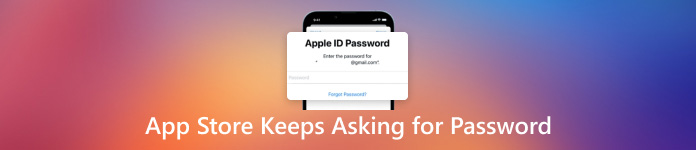
In diesem Artikel:
Teil 1. Warum verlangt der App Store immer wieder eine Verifizierung?
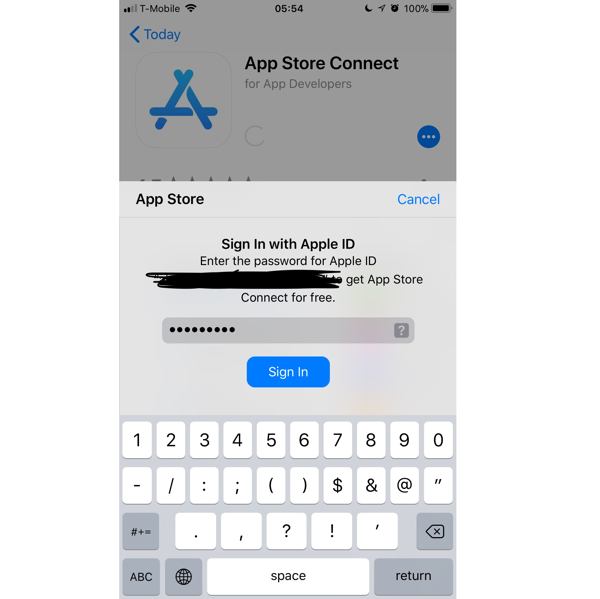
Warum fragt der App Store ständig nach dem Passwort oder der Bestätigung? Für durchschnittliche iOS-Benutzer ist es schwierig, die Ursachen zu erkennen, aber die Hauptgründe können sein:
1. Mit Ihrer Apple-ID und Ihrem Passwort stimmt etwas nicht. Sie haben beispielsweise das Passwort auf einem anderen Apple-Produkt zurückgesetzt, es auf Ihrem iPhone jedoch nicht aktualisiert.
2. Veraltete Software. Auch alte Betriebssysteme können das Problem verursachen.
3. Konflikte oder beschädigte Apps. Der App Store ist nicht nur eine Datenbank zum Herunterladen von Apps, sondern auch ein App-Manager auf iOS. Wenn Sie Apps von Drittanbietern herunterladen oder alte Apps verwenden, funktioniert der App Store möglicherweise nicht richtig.
4. Ihr iPhone bleibt hängen.
Teil 2. So beheben Sie, dass der App Store immer wieder nach einem Passwort fragt
Lösung 1: Apple-ID ohne Passwort entfernen
Wenn der App Store immer wieder nach einem Passwort statt nach einer Face ID fragt, bedeutet das, dass Sie die Anmeldeinformationen auf Ihrem iPhone aktualisieren sollten. Wenn Sie das alte Passwort vergessen haben, imyPass iPassGo kann Ihnen helfen, die Aufgabe zu erledigen.

Über 4.000.000 Downloads
Entfernen Sie die Apple-ID ohne Passwort von einem iOS-Gerät.
iPhone-Bildschirmpasswörter umgehen inklusive Face ID.
Fügen Sie Bonusfunktionen hinzu wie MDM-Entfernung, Bildschirmzeit-Umgehung usw.
Unterstützt die neuesten iPhones und iPads.
So entfernen Sie die Apple-ID ohne Passwort
Starten Sie die Software zum Entfernen der Apple-ID, sobald sie auf Ihrem Computer installiert ist. Wählen Sie Entfernen Sie die Apple-ID, und verbinden Sie Ihr iPhone mit einem Lightning-Kabel mit Ihrem Computer.

Drücke den Anfang Schaltfläche. Wenn „Wo ist?“ deaktiviert ist, beginnt die Software sofort mit dem Entfernen der alten Apple-ID.
Wenn „Wo ist?“ unter iOS 11.3 oder früher aktiviert ist, müssen Sie alle Einstellungen auf Ihrem Gerät zurücksetzen. Anschließend funktioniert die Software sofort.
Wenn „Wo ist?“ unter iOS 11.4 oder höher aktiviert ist, stellen Sie sicher, dass Sie die Zwei-Faktor-Authentifizierung aktiviert haben. Geben Sie dann 0000 und bestätigen Sie es. Überprüfen Sie Ihre Geräteinformationen und entfernen Sie die Apple-ID.
Melden Sie sich dann mit einer neuen Apple-ID und einem neuen Passwort auf Ihrem iPhone an.

Lösung 2: Starten Sie Ihr iPhone neu

Wenn der App Store immer wieder nach einem Passwort fragt und Ihr iPhone in der Schleife hängen bleibt, können Sie den Fehler beheben, indem Sie Ihr Gerät einfach neu starten. Obwohl dieser Weg einfach ist, ist er in den meisten Fällen verfügbar.
Halten Sie die gedrückt Leistung Taste, bis der Ausschaltbildschirm erscheint. Bewegen Sie den Schieberegler nach rechts und Ihr Bildschirm sollte schwarz werden. Warten Sie einige Minuten und halten Sie dann die Taste gedrückt Leistung , bis das Apple-Logo erscheint.
Lösung 3: Software aktualisieren
Veraltete Software kann eine Reihe von Fehlern und Bugs auslösen, darunter auch, dass der App Store immer wieder zur Verifizierung auffordert. Außerdem ist der App Store in iOS integriert. Mit anderen Worten: Sie müssen iOS auf dem neuesten Stand halten, um die neueste Version des App Stores nutzen zu können.
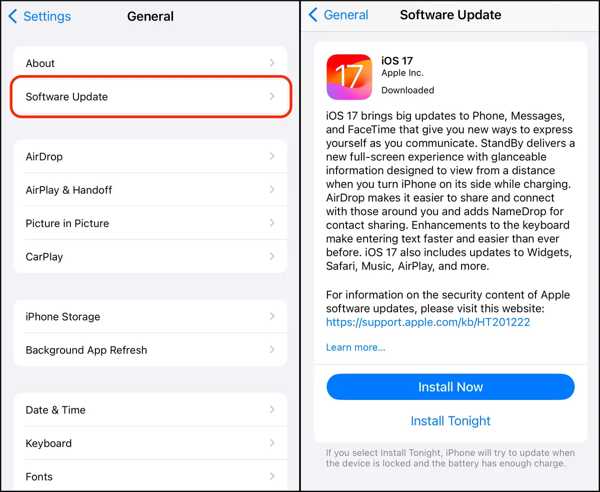
Führen Sie die aus Einstellungen App von Ihrem Startbildschirm.
Gehe zu Allgemein und wähle Software-Aktualisierung.
Wenn ein Update verfügbar ist, installieren Sie es auf Ihrem Gerät.
Lösung 4: App Store-Einstellungen ändern
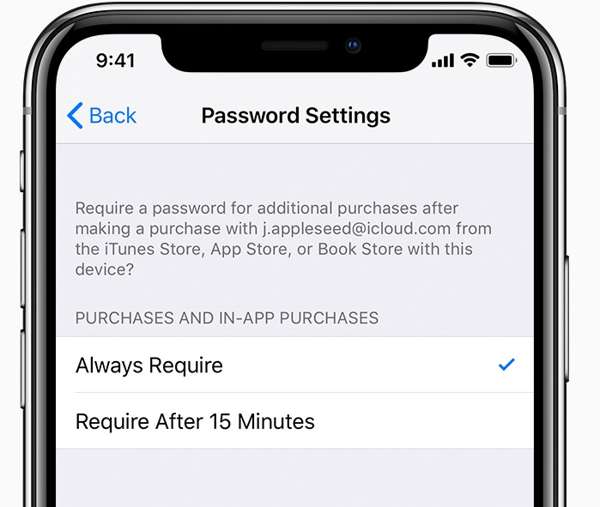
Sie können die Passworteinstellungen ändern, wenn Ihr App Store immer wieder nach einem Passwort fragt. Gehen Sie zu Einstellungen App, tippe auf dein Profil, wähle Medien & Einkäufe, und drücke PassworteinstellungenWählen Sie dann eine geeignete Option anstelle von Immer anfordern.
Lösung 5: Beschädigte Apps deinstallieren
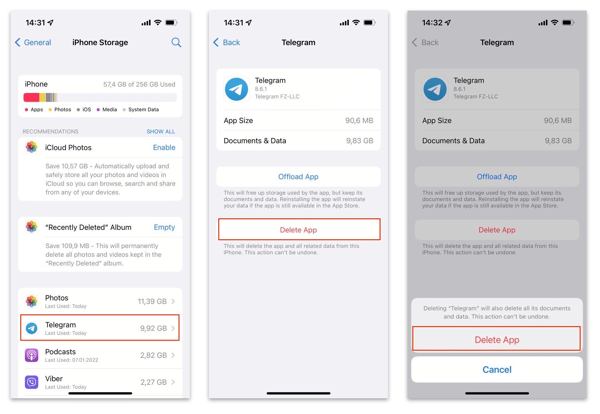
Wenn der App Store nach dem Absturz einer App weiterhin nach einem Passwort fragt, sollten Sie diese besser von Ihrem Gerät deinstallieren. Führen Sie den Einstellungen und navigieren Sie zu Allgemein und iPhone-Speicher. Tippen Sie auf die beschädigte App und drücken Sie App löschen. Bestätigen Sie Ihre Aktion, wenn Sie dazu aufgefordert werden.
FAQs.
-
Ist es möglich, die App Store-Verifizierung zu deaktivieren?
Ja, starten Sie die Einstellungen App, tippe auf dein Profil, wähle Medien & Einkäufeund tippen Sie auf Passworteinstellungen. Schalten Sie dann Passwort erforderlich.
-
Kann ich auf meinem iPhone einen App Store eines Drittanbieters verwenden?
Nein, sofern Sie Ihr iPhone nicht jailbreaken, können Sie auf Ihrem Gerät nur den App Store von Apple verwenden.
-
Wie aktiviere ich Face ID für den App Store auf dem iPhone?
Öffne das Einstellungen App, tippen Sie auf Gesichts-ID und Passwort, geben Sie Ihren iPhone-Passcode ein und schalten Sie ein iTunes & App Store.
Fazit
Wenn Sie diesen Artikel lesen, sollten Sie wissen, dass Warum verlangt der App Store immer wieder eine Verifizierung?, und wenn Sie unsere Lösungen befolgen, sollte der Fehler, dass der App Store immer wieder nach einem Passwort fragt, auf Ihrem iPhone oder iPad verschwinden. imyPass iPassGo ist die ultimative Lösung für jedes iOS-Gerät. Darüber hinaus vereinfacht es den Workflow zur Behebung von Problemen mit der Apple-ID. Wenn Sie weitere Fragen zu diesem Thema haben, schreiben Sie sie bitte unten auf.
Heiße Lösungen
-
iOS entsperren
- Überprüfung der kostenlosen iCloud-Entsperrdienste
- Umgehen Sie die iCloud-Aktivierung mit IMEI
- Mosyle MDM von iPhone und iPad entfernen
- Entfernen Sie support.apple.com/iphone/passcode
- Überprüfung des Checkra1n iCloud Bypass
- Umgehen Sie den Passcode für den iPhone-Sperrbildschirm
- So jailbreaken Sie das iPhone
- iPhone ohne Computer entsperren
- Auf den Besitzer gesperrtes iPhone umgehen
- iPhone ohne Apple-ID-Passwort auf Werkseinstellungen zurücksetzen
-
iOS-Tipps
-
Android entsperren
- So erkennen Sie, ob Ihr Telefon entsperrt ist
- Entsperren Sie den Samsung-Telefonbildschirm ohne Passwort
- Mustersperre auf Android-Gerät entsperren
- Überprüfung der Direktfreischaltungen
- So entsperren Sie das OnePlus-Telefon
- OEM entsperren und ausgegraute OEM-Entsperrung beheben
- So entsperren Sie ein Sprint-Telefon
-
Windows-Passwort

